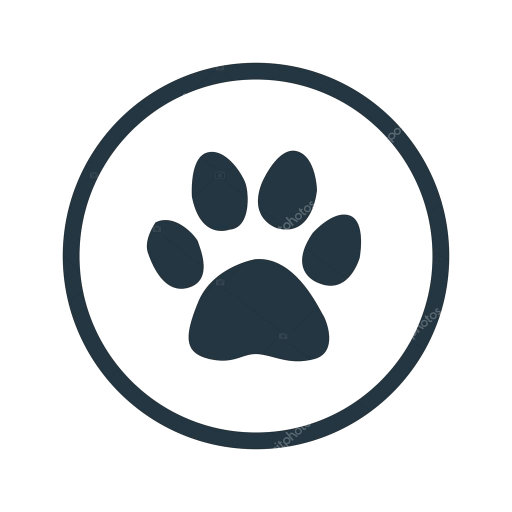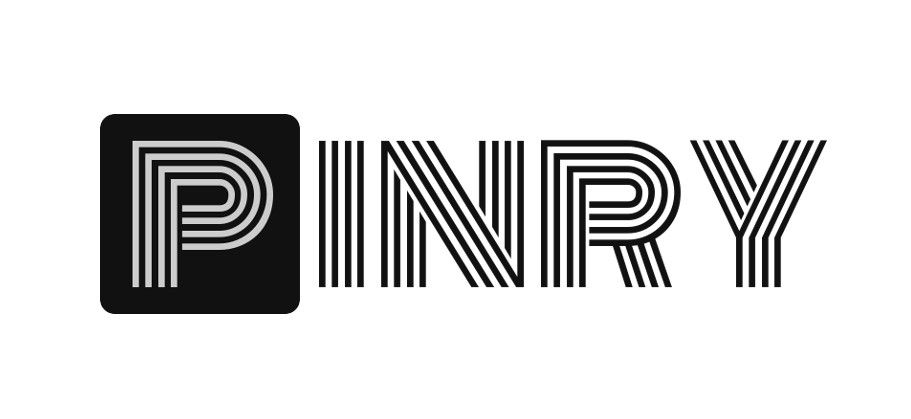前言
Pinry的开源核心,是一个为希望以容易浏览的格式保存、标记和分享图像、视频和网页的人而设的平铺图像板系统。
Pinry是一个瀑布流式的图片分享系统,主要使用目标是个人收藏展示。
准备工作
Docker-ce
设置存储库
apt update
apt install ca-certificates curl gnupg lsb-release
curl -fsSL https://download.docker.com/linux/debian/gpg | sudo gpg --dearmor -o /usr/share/keyrings/docker-archive-keyring.gpg
echo "deb [arch=$(dpkg --print-architecture) signed-by=/usr/share/keyrings/docker-archive-keyring.gpg] https://download.docker.com/linux/debian $(lsb_release -cs) stable" | sudo tee /etc/apt/sources.list.d/docker.list > /dev/null安装Docker引擎
apt-get update
apt-get install docker-ce docker-ce-cli containerd.ioDocker Compose
安装
mkdir -p /usr/local/lib/docker/cli-plugins
curl -SL https://github.com/docker/compose/releases/download/v2.2.3/docker-compose-linux-x86_64 -o /usr/local/lib/docker/cli-plugins/docker-compose
chmod +x /usr/local/lib/docker/cli-plugins/docker-compose测试
docker compose version有出现Docker Compose version v2.2.3的字样即安装成功。
Pinry
安装
创建docker-compose.yml文件
mkdir /opt/pinry && cd /opt/pinry && vi docker-compose.yml将下列内容复制进去
version: "3.5"
services:
pinry:
image: getpinry/pinry
container_name: pinry
restart: always
ports:
- 2048:80
volumes:
- /opt/pinry/data:/data保存退出,运行
docker compose up -d配置
创建管理员账号
docker exec -it pinry python manage.py createsuperuser --settings=pinry.settings.docker调整配置文件
vi /opt/pinry/data/local_settings.py修改下面两行
ALLOWED_HOSTS = ['*'] //改为要使用的域名
ALLOW_NEW_REGISTRATIONS = True //修改为False保存后重启容器
docker compose restart反代
使用nginx反代,只给出一个配置文件,申请SSL证书可以看这篇
server {
listen 80 default_server;
listen [::]:80 default_server;
location / {
return 301 https://$host$request_uri;
}
}
server {
listen 443 ssl http2;
listen [::]:443 ssl http2;
ssl_certificate /path/to/signed_cert_plus_intermediates;
ssl_certificate_key /path/to/private_key;
ssl_session_timeout 1d;
ssl_session_cache shared:MozSSL:10m;
ssl_session_tickets off;
ssl_protocols TLSv1.3;
ssl_prefer_server_ciphers off;
add_header Strict-Transport-Security "max-age=63072000" always;
ssl_stapling on;
ssl_stapling_verify on;
ssl_trusted_certificate /path/to/root_CA_cert_plus_intermediates;
resolver 127.0.0.1;
server_name pinry.example.com;
location / {
proxy_set_header Host $host;
proxy_pass http://127.0.0.1:2048;
proxy_buffering off;
proxy_set_header X-Forwarded-For $remote_addr;
proxy_set_header X-Real-IP $remote_addr;
}
}设置好nginx,打开域名即可看到Pinry的页面。在地址后加上/admin即可进入管理页面。
结语
Pinry官方的文档写的很乱,还有很多排版错误。另外由于本人学艺不精,尝试修改数据库为MariaDB失败。总体而言,Pinry适合个人使用,性能不错,可以当作收藏夹,但是不适合大规模使用。